Как цитировать кого-то в Discord (4 простых способа)
Discord — это чат-платформа, которую используют геймеры по всему миру. Пользователи могут легко взаимодействовать с другими пользователями, создавая серверы на платформе. Discord предлагает удивительные функции, такие как голосовой чат, видеозвонки и всевозможные функции форматирования, которые пользователи могут использовать для самовыражения. Теперь, когда дело доходит до цитирования сообщений на платформе, некоторые пользователи разочарованы тем фактом, что вы не можете цитировать сообщение, отправленное пользователем на Discord . Однако с последними обновлениями вы можете легко цитировать сообщения в Discord .
С помощью функции цитирования вы можете легко ответить на конкретное сообщение, отправленное пользователем во время чата. К сожалению, многие пользователи платформы не знают, как цитировать кого-то в Discord . Поэтому(Therefore) в этой статье мы перечислим методы, которым вы можете следовать, чтобы легко цитировать кого-то в раздоре.

Как цитировать кого-то в Discord
Вы можете легко цитировать сообщения в Discord независимо от того, используете ли вы платформу на IOS , Android или настольном компьютере. Вы можете использовать те же методы для IOS , Android или рабочего стола. В нашей ситуации мы используем mobile- Discord , чтобы объяснить , как цитировать сообщения в Discord.(how to quotes messages in Discord.)
Способ 1: Однострочное цитирование (Method 1: Single-line Quoting )
Вы можете использовать метод однострочного цитирования, когда хотите заключить в кавычки текст, который занимает одну строку. Поэтому, если вы хотите процитировать сообщение, в котором нет разрывов строк или абзацев, вы можете использовать метод однострочного цитирования в Discord . Вот как цитировать кого-то в Discord, используя метод однострочного цитирования.(Here is how to quote someone on Discord using the single-line quoting method.)
1. Откройте Discord и перейдите к разговору(head to the conversation) , в котором вы хотите процитировать сообщение.
2. Теперь введите символ > и один раз нажмите пробел(space once) .
3. Наконец, введите свое сообщение(type your message) после нажатия пробела. Вот как выглядит однострочная цитата.

Способ 2: Многострочное цитирование(Method 2: Multi-line Quoting)
Вы можете использовать метод многострочного цитирования, когда хотите заключить в кавычки сообщение, занимающее более одной строки, например абзац или длинное текстовое сообщение с разрывами строк. Вы можете легко ввести > перед каждой новой строкой или абзацем, который вы хотите процитировать. Однако ввод > перед каждой строкой или абзацем может занять много времени, если цитата длинная. Поэтому вот как цитировать сообщения в Discord , используя простой метод многострочного цитирования:
1. Откройте Discord и перейдите к разговору(head to the conversation) , в котором вы хотите процитировать сообщение.
2. Теперь введите >>> и один раз нажмите пробел(spacebar) .
3. Нажав пробел, начните вводить сообщение, которое хотите процитировать(start typing the message that you want to quote) .
4. Наконец, нажмите Enter , чтобы отправить сообщение. Так выглядит многострочная цитата. Проверьте скриншот для справки.

Если вы хотите выйти из котировки, то единственный способ выйти из котировки - отправить сообщение и начать новое, или вы можете нажать клавишу Backspace >>> для выхода из многострочной котировки.
Однако многострочная цитата работает немного иначе в настольной версии Discord , так как и ' > ', и ' >>> ' дают вам многострочную цитату. Поэтому, чтобы сделать однострочную кавычку в настольной версии, все, что вам нужно сделать, это нажать клавишу возврата, а затем сделать возврат, чтобы вернуться к обычному тексту.
Способ 3: используйте блоки кода (Method 3: Use Code Blocks )
С недавними обновлениями Discord представил функцию блокировки кода, которая позволяет вам цитировать сообщения. Используя блоки кода, вы можете легко выделить сообщение в Discord(message on Discord) . Вот как цитировать кого-то в Discord(how to quote someone on Discord ) с помощью блоков кода.
1. Чтобы создать однострочный блок кода, все, что вам нужно сделать, это ввести ( * ), который представляет собой один символ обратной кавычки без каких-либо скобок в начале и конце строки. Например, мы заключаем в кавычки однострочный кодовый блок и вводим его как *однострочный кодовый блок*.(`single line code block.`) Посмотрите на скриншот для справки.
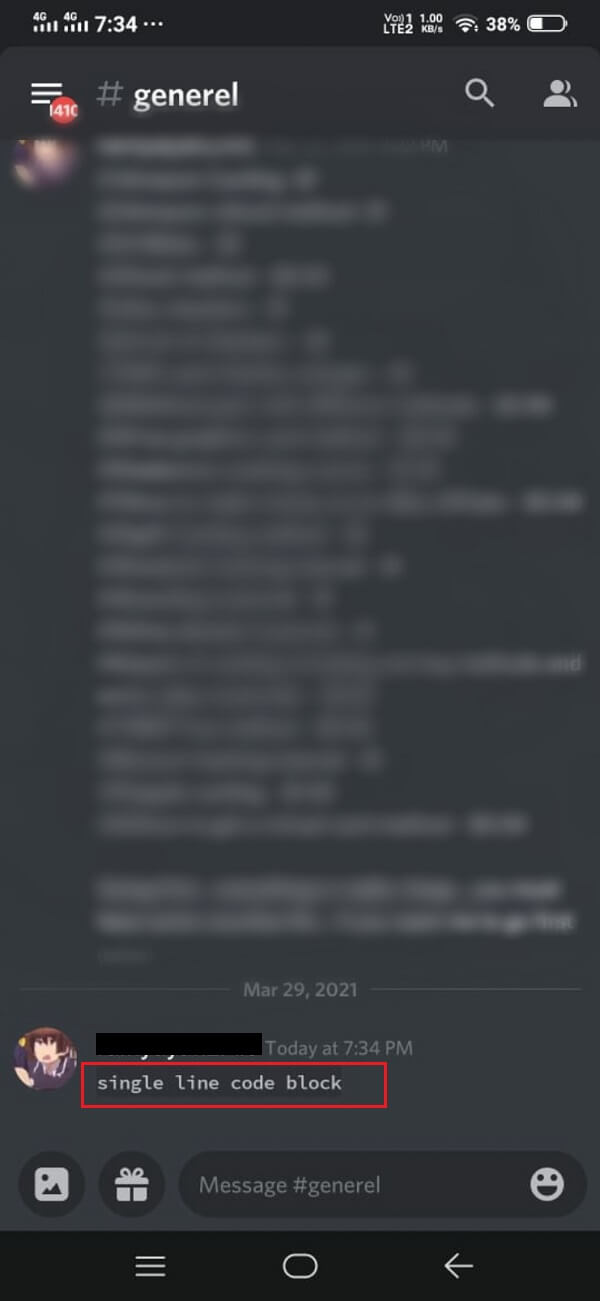
2. Если вы хотите отформатировать несколько строк в блок кода, все, что вам нужно ввести, это (''') символ тройной обратной кавычки((‘’’) triple backtick symbol) в начале и конце абзаца. Например, мы цитируем случайное сообщение в многострочный блок кода, добавляя символ ''' в начале и в конце предложения или абзаца.

Способ 4: используйте ботов Discord Quote Bot(Method 4: Use Discord Quote Bots)
У вас также есть возможность установить на свое устройство бота для цитат Discord , который позволяет вам цитировать сообщение в Discord одним касанием. Однако этот метод может быть немного техническим для некоторых пользователей. Есть несколько проектов Github , которые предоставляют набор функций котировок для Discord . Мы перечисляем два проекта Github , которые вы можете загрузить и установить на свое устройство, чтобы использовать Discord Quote Bot .
- Nirewen/ Citador : с помощью этого проекта Github вы можете легко цитировать сообщения в Discord простым нажатием.
- Deivedux/ Quote : это отличный инструмент с потрясающими функциями для цитирования сообщений в Discord .
Вы можете легко скачать оба и выбрать тот, который лучше всего подходит для вас. Citador имеет довольно простой пользовательский интерфейс, поэтому, если вы ищете простой инструмент, вы можете выбрать Citador(Citador) .
Часто задаваемые вопросы (FAQ)(Frequently Asked Questions (FAQs))
Q1. Что делает цитирование в Discord?(Q1. What does Quoting do on Discord?)
Когда вы цитируете сообщение в Discord , вы выделяете конкретное сообщение или отвечаете кому-то в групповом чате. Поэтому, если вы используете кавычки в Discord , вы просто выделяете сообщение в групповом или приватном разговоре.
Q2. Как ответить на конкретное сообщение в Discord?(Q2. How do I reply to a specific message in Discord?)
Чтобы ответить на конкретное сообщение в Discord , перейдите в беседу и найдите сообщение, на которое хотите ответить. Нажмите на три точки(three dots) рядом с сообщением и нажмите на цитату(quote) . Discord автоматически(Discord) процитирует сообщение, и вы можете легко ответить на это конкретное сообщение, или вы можете удерживать сообщение,(hold the message) на которое хотите ответить, и выбрать вариант ответа .(reply)
Q3. Как мне обратиться к кому-то напрямую в групповом чате?(Q3. How do I address someone directly in a group chat?)
Чтобы обратиться к кому-то напрямую в групповом чате Discord , вы можете нажать и удерживать(press and hold) сообщение, на которое хотите ответить, и выбрать вариант ответа . (reply)Другой способ обратиться к кому-то напрямую — набрать @ и ввести имя пользователя(name of the user) , к которому вы хотите обратиться, в групповом чате в Discord .
Q4. Почему не работают кавычки?(Q4. Why aren’t the quotation marks working?)
Кавычки могут не работать, если вы путаете символ обратной кавычки с одинарной кавычкой при цитировании сообщения в Discord . Поэтому(Therefore) убедитесь, что вы используете правильный символ для цитирования кого-либо в Discord .
Рекомендуемые:(Recommended:)
- Подробное руководство по форматированию текста в Discord(A Comprehensive Guide to Discord Text Formatting)
- 7 способов исправить Discord RTC при подключении без ошибки маршрута(7 Ways to Fix Discord RTC Connecting No Route Error)
- 11 способов избежать перегрева телефона во время зарядки(11 Ways to Avoid Heating up Phone while Charging)
- Исправить Chrome, не подключающийся к Интернету(Fix Chrome Not Connecting to the Internet)
Мы надеемся, что наше руководство было полезным, и вы смогли процитировать кого-то в Discord(quote someone on Discord) . Если вам понравилась статья, сообщите нам об этом в комментариях ниже.
Related posts
3 Ways Для обновления Google Play Store [Обновление силы]
Android Stuck в Reboot Loop? 6 Ways, чтобы исправить это!
6 Ways, чтобы включить Your Phone Without Power Button (2021)
Как Fix Slow Charging на Android (6 Easy Solutions)
3 Ways до Hide Apps на Android Without Root
Discord Mic не Working? 10 Ways, чтобы исправить это!
4 Ways для изменения Your Wallpaper на Android
3 способа заблокировать рекламу YouTube на Android
6 Ways до Recover Deleted Text Messages на Android
10 способов увеличить громкость звонков на телефоне Android
6 способов избавиться от рекламы на вашем телефоне Android
7 Ways до Fix Discord RTC Connecting No Route Error
Как узнать, если Someone заблокировал ваш Number на Android
10 Ways Для резервного копирования данных телефона Android [Руководство]
5 Ways для передачи контактов на New Android Phone Quickly
Google Calendar не Working? 9 Ways, чтобы исправить это
7 быстрых способов очистить корзину на Android
4 простых и легких способа защитить Windows 10
3 способа отправки больших видеофайлов в WhatsApp
Как узнать, если Someone Is Online на Snapchat?
